今天給大家帶來怎樣使用4G以上的U盤製作PE係統啟動盤,使用4G以上的U盤製作PE係統啟動盤的方法,,讓您輕鬆解決問題。
一般U盤winpe用得最多的是“電腦狂人U盤WINPE係統”,這個要先用USBOOT格式化U盤並生成引導文件,但是USBOOT隻支持FAT,而FAT最大隻支持2G,當U盤是4G或者更大時,隻能用FAT32或NTFS,此時無法製作成功。具體方法如下:
1首先,需要準備1個大小超過4G的U盤和一台普通的電腦。下載MaxDOS+WinPE工具包並把壓縮包解壓到硬盤任一目錄。
2執行該目錄下的 [安裝.bat],如下圖所示。
 3
3在安裝界麵輸入“Y”後回車,開始安裝。要退出,請輸入“N”後回車,如下圖所示
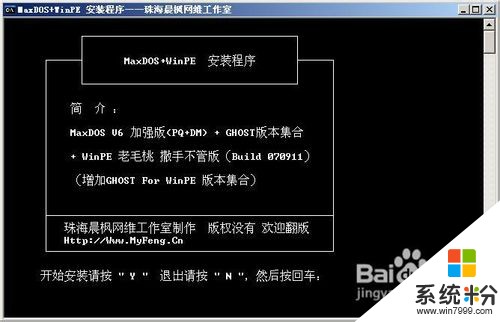 4
4安裝程序將檢測到你當前已連接好的U盤,並列表出來!如下圖所示。
 5
5安裝程序若不能檢測到你的U盤,將彈出如下圖所示界麵!請連接好U盤後按Y返回主菜單重裝開始安裝!(退出請輸入“N”後回車)
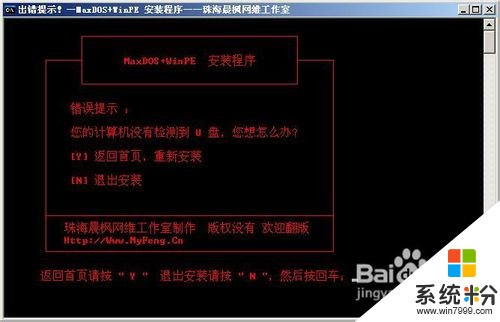 6
6按任意鍵後,將彈出格式化工具!請在設備(F)中選擇你的U盤,文件係統(建議選用FAT32,兼容性比較好),然後點[開始],開始格式化U盤!(具體可參考格式化程序界麵上相關說明。如果U盤上存在不想刪除的文件,可以點[關閉],跳過格式化,直接進入下一步寫入引導記錄,但不一定能成功製作可啟動盤)
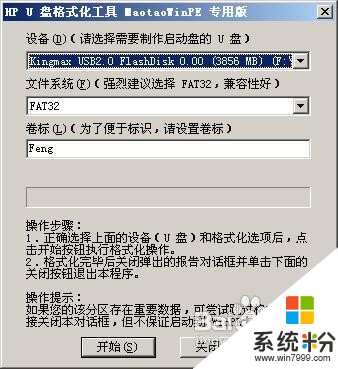
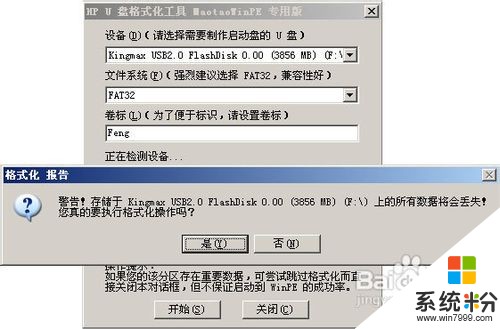
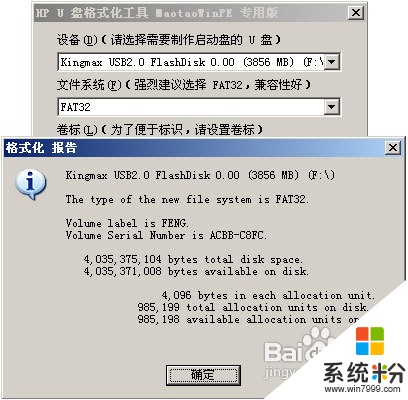 7
7格式化完成後,點擊[確定],再點下麵的[關閉],安裝程序將進入下一步寫入引導記錄(按任意鍵進入引導記錄寫入),如下圖所示。
 8
8按任意鍵後,在彈出的引導寫入界麵中,按下麵圖示選擇好相應選項,點[安裝]開始寫入引導記錄,如下圖所示。
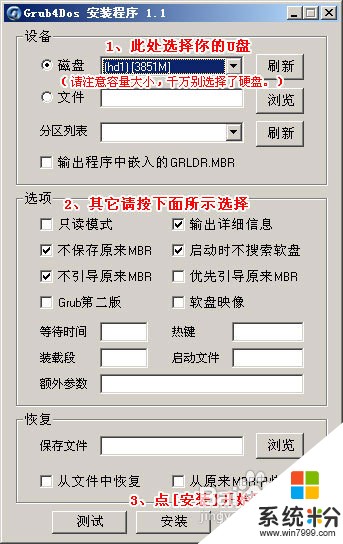 9
9寫入引導記錄成功後,將彈出如下界麵,按回車完成!(如下圖所示)
 10
10在安裝界麵按任意鍵,運行數據寫入程序。(如果按任意鍵後並沒有彈出寫入程序,請手動啟動本目錄下的 .MyFeng_MyFeng.exe ,寫入數據後跳過後麵就OK啦。)
 11
11數據寫入界麵,請在[目標文件夾],點[瀏覽]選擇你的U盤,然後點擊[安裝]。(如下圖所示)
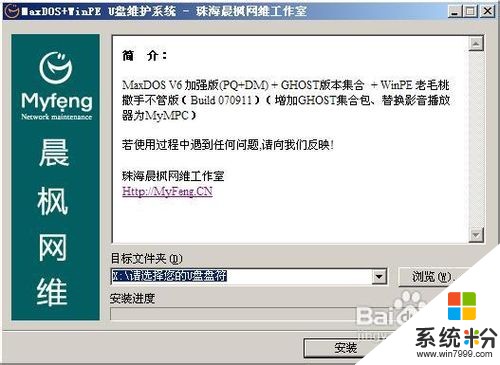
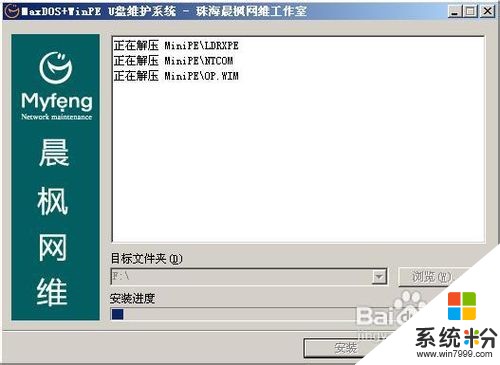 12
12啟動盤製作完成!按任意鍵退出安裝程序!

以上就是怎樣使用4G以上的U盤製作PE係統啟動盤,使用4G以上的U盤製作PE係統啟動盤的方法,教程,希望本文中能幫您解決問題。
電腦軟件相關教程